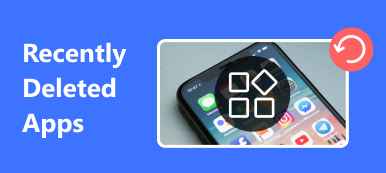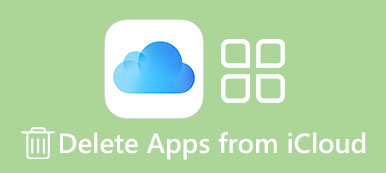„Zainstalowałem kilka aplikacji na moim Apple TV, ale teraz ich już nie potrzebuję, jak usuń aplikacje z Apple TV„Apple zbudowało wyjątkowy świat, od smartfona po tablet, od telewizora po słuchawki. Jednak wielu początkujących narzekało, że Apple TV są trudne w obsłudze ze względu na konstrukcję systemu. Ten artykuł skupia się na tym, jak prawidłowo odinstaluj lub ukryj aplikacje na Apple TV.
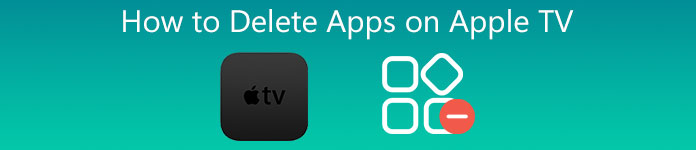
- Część 1: Jak usunąć aplikacje na Apple TV
- Część 2: Jak ukryć aplikacje na Apple TV
- Część 3: Często zadawane pytania dotyczące usuwania aplikacji na Apple TV
Część 1: Jak usunąć aplikacje na Apple TV
Apple TV to sztandarowy produkt. Chociaż nie tak często jak iPhone, Apple co kilka lat wypuszcza nowy telewizor. Co więcej, projekty oprogramowania są różne. Ogólnie rzecz biorąc, możesz usuwać tylko aplikacje z Apple TV 4. generacji i nowszych. W przypadku Apple TV 1./2./3. użytkownicy mogą tylko ukrywać aplikacje i usuwać je z ekranu głównego. Istnieją dwa sposoby usuwania aplikacji na Apple TV 4th i wyjaśnimy je odpowiednio poniżej.
Jak usunąć aplikacje na ekranie głównym Apple TV?
Krok 1Włącz Apple TV i znajdź aplikację, którą chcesz usunąć na ekranie głównym.
Krok 2Użyj pilota Siri do Apple TV, aby podświetlić docelową aplikację, i przytrzymaj touchpad, aż aplikacje zaczną się trząść.
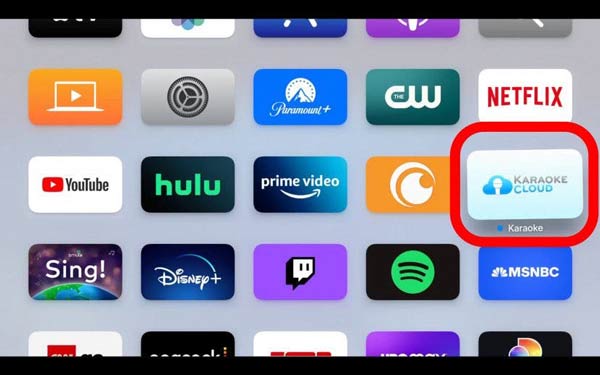
Krok 3Gdy zobaczysz wiadomość, naciśnij Play / Pause na pilocie, aby przejść do menu kontekstowego.
Krok 4Naciśnij Usuń opcję i wybierz Usuń ponownie po wyświetleniu monitu. Następnie aplikacja zostanie usunięta z Apple TV.
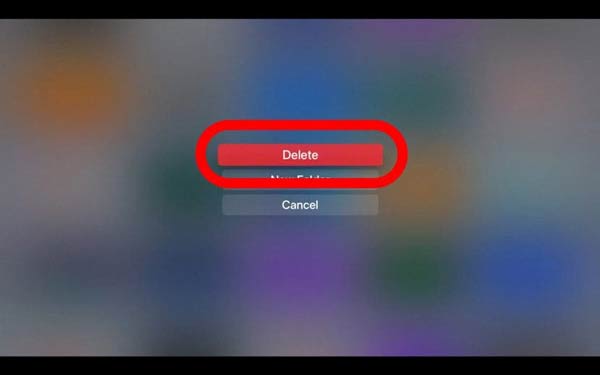
Jak usunąć aplikacje w ustawieniach Apple TV
Krok 1 Jeśli nie możesz znaleźć aplikacji na ekranie głównym lub zamierzasz usunąć wiele aplikacji na Apple TV, przejdź do Ustawienia aplikacja. Jest oznaczony ikoną koła zębatego.
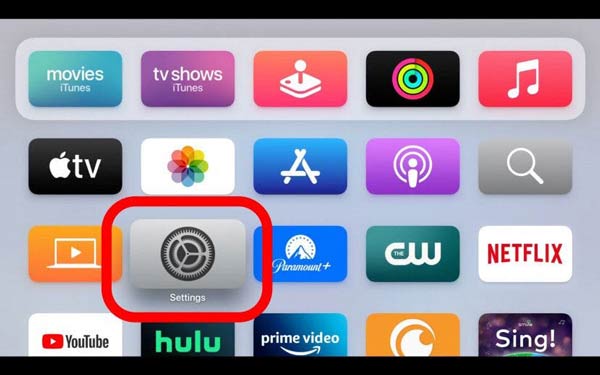
Krok 2Następnie kieruj się do Ogólne podmiot, wybierz zarządzanie Storage opcja, a zobaczysz wszystkie aplikacje na swoim Apple TV.
Krok 3Przewiń w dół i znajdź aplikację, którą chcesz usunąć. wciśnij Kosz w aplikacji i wybierz opcję Usuń aby potwierdzić.

Krok 4Po zakończeniu możesz usunąć inne niechciane aplikacje na Apple TV.
Uwaga: Bez względu na ekran główny lub aplikację Ustawienia możesz usuwać aplikacje tylko jedna po drugiej. Nie ma możliwości zbiorczego czyszczenia aplikacji na Apple TV. Co więcej, możesz usuwać aplikacje innych firm tylko na Apple TV.
Część 2: Jak ukryć aplikacje na Apple TV
Czasami możesz poczuć się trochę przytłoczony zbyt dużą liczbą ikon na ekranie głównym Apple TV. W takich warunkach można ukryć rzadko używane aplikacje, ale nie można ich usuwać na Apple TV. Co więcej, użytkownicy mogą ukrywać aplikacje tylko na Apple TV 1./2./3. Nie ma możliwości usuwania aplikacji na wcześniejszych telewizorach. Przepływ pracy jest podobny do usuwania aplikacji na ekranie głównym.
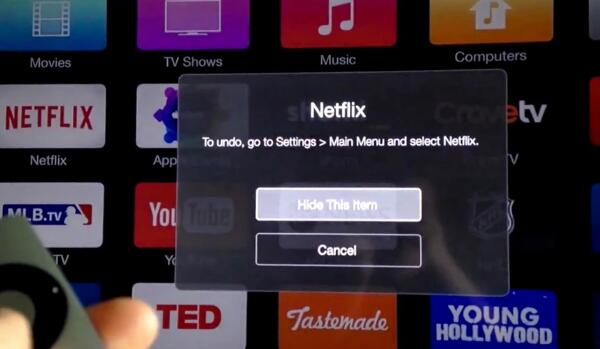
Krok 1 Wybierz niechcianą aplikację na ekranie głównym za pomocą pilota Siri.
Krok 2Naciskaj wrażliwą na dotyk powierzchnię pilota, aż aplikacje zaczną drżeć.
Krok 3Gdy pojawi się monit na ekranie, naciśnij Play / Pause na pilocie i wybierz Ukryj ten przedmiot opcja. Następnie aplikacja zniknie z ekranu głównego Apple TV.
Uwaga: W ten sposób po prostu usuwa ikonę aplikacji na ekranie głównym Apple TV, ale nie aplikację. Oznacza to, że możesz cofnąć i odzyskać ikonę w dowolnym momencie. Przejdź do aplikacji Ustawienia, wybierz Menu, znajdź i wybierz usuniętą aplikację i odkryj ją.

Związane z:
Poleć: najlepsze narzędzie do usuwania aplikacji na iPhone'a

Podobnie jak w przypadku Apple TV, obecnie usuwanie aplikacji na iPhone'ach i zarządzanie nimi staje się skomplikowane. Apple wprowadził ekran App Library do nowych systemów iOS. Użytkownicy mogą umieścić część aplikacji w bibliotece aplikacji z ekranu głównego lub odwrotnie. Celem jest pomoc użytkownikom w korzystaniu z wyraźnego ekranu głównego, ale powoduje to również usuwanie aplikacji na iPhonie. Dlatego potrzebujesz potężnego menedżera danych iPhone'a, takiego jak Apeaksoft iPhone Eraser.

4,000,000 + Pliki do pobrania
Nie trzeba dodawać, że iPhone Eraser to najlepszy sposób na usuwanie aplikacji z iPhone'a lub iPada dla przeciętnych ludzi.
Część 3: Często zadawane pytania dotyczące usuwania aplikacji na Apple TV
Dlaczego Apple nie pozwala usuwać aplikacji na iPhonie?
Przed usunięciem aplikacji przejdź do aplikacji Ustawienia, dotknij Czas ekranu opcję i naciśnij Ograniczenia dotyczące treści i prywatności przedmiot. Jeśli pojawi się monit, wprowadź swój kod dostępu. Następnie dotknij Zakupy w iTunes i App Store, naciśnij Usuwanie aplikacjii wybierz Dopuszczać. Teraz usuwanie aplikacji powinno działać normalnie. Jeśli nie, możesz usunąć aplikacje bezpośrednio w aplikacji Ustawienia.
Dlaczego nie mogę usunąć aplikacji z Apple TV?
Po pierwsze, możesz usuwać aplikacje innych firm tylko na Apple TV. Natywnych aplikacji nie można usunąć. Co więcej, tylko Apple TV 4 i nowsze umożliwiają usuwanie aplikacji. Jeśli nie możesz usunąć aplikacji z ekranu głównego Apple TV, otwórz aplikację Ustawienia i spróbuj usunąć ją z zarządzanie Storage ekran.
Jak odinstalować Netflix z Apple TV?
Użyj pilota Siri, aby wybrać aplikację Netflix na ekranie głównym Apple TV. Naciskaj ikonę, aż wszystkie aplikacje zaczną się trząść. Następnie naciśnij Play / Pause przycisk. Teraz możesz napotkać dwie sytuacje. Jeśli dostaniesz Usuń opcję, naciśnij ją i postępuj zgodnie z instrukcjami, aby odinstalować Netflix. W starszych telewizorach naciśnij Ukryj ten przedmiot zamiast.
Wnioski
W tym przewodniku dowiesz się, jak usunąć aplikację na Apple TV, aby zwolnić miejsce i wyczyścić ekran główny. Jak widać, praca staje się całkiem prosta, jeśli zastosujesz się do naszego przewodnika. Jeśli chodzi o usuwanie aplikacji na iPhonie, najłatwiejszym wyborem jest Apeaksoft iPhone Eraser. Jeśli napotkasz inne problemy, daj nam znać, zostawiając wiadomość poniżej.